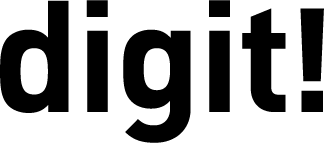Feines Update
Mit der Version 12.1.1 hat Phase One dem RAW-Workflowtool Capture One Pro nicht nur die neuesten Kamera- und Objektivunterstützungen spendiert, sondern auch die Werkzeuge für die Bildgestaltung ergänzt. Zusätzlich erhält Capture One Studio, die Unternehmensvariante des Programms, neue oder verbesserte Funktionen. Michael Marczok hat sich angeschaut, was die neuen Funktionen bei der praktischen Arbeit bringen.
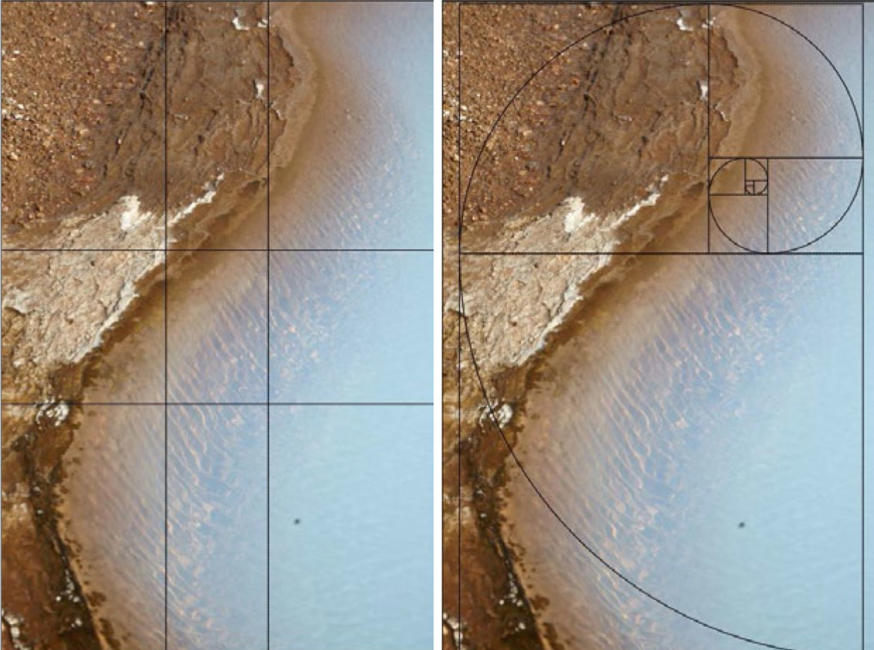
Für Einzelnutzer von Capture One Pro 12.1.1 sind die Neuerungen für diese Version maßgebend interessant. Zunächst zum Rasterwerkzeug: In älteren Versionen gab es die Anzeige von Hilfslinien und dem Raster lediglich als Menüpunkt, einfach an oder aus bzw. eine neue Hilfslinie hinzufügen oder löschen. In der neuesten Version hat das Raster ein eigenes Werkzeug, welches wie gewohnt in einem Register untergebracht oder als schwebende Palette angezeigt werden kann. Und natürlich hat das neue Werkzeug einige Funktionen mehr, die bei der Bildgestaltung helfen sollen.
Raster satt
Es werden drei Arten von Rasterüberlagerungen angeboten. Gleich ganz oben auf der Liste ist ein einfaches Raster, welches hier „Rechteckig“ heißt. Die Anzahl der horizontalen und vertikalen Linien kann frei gewählt werden. Das ist prima, wenn es zum Beispiel im Layout schon ein festes Gestaltungsraster gibt. Ein Tipp: Möchte man eine quadratische Teilung haben, so kann man einfach das Bildseitenverhältnis eingeben, also bei 3:2 gebe ich für die lange Kante 2 und dementsprechend für die kurze Kante 3 ein. Schon habe ich eine quadratische Aufteilung. Die Bezeichnungen für die Kanten sind ein wenig gewöhnungsbedürftig, ich hätte es genau anders herum bezeichnet. Die Macher der Software haben sich aber wohl nicht nach den Linien, sondern nach den aus der Rasterung entstehenden Bildteilen gerichtet, dann macht es wieder Sinn.
Aber egal wie, dieses Raster hilft mir sehr bei der Ausrichtung von Horizonten oder dergleichen und bei der Positionierung meiner bild- wichtigen Teile, zum Beispiel im Verhältnis zu später eingefügtem Text. Natürlich kann ich, wie auch bei den folgenden Rastervarianten, die Farbe der Gitterlinien wählen und bestimmen, ob das Raster dem Zuschnitt oder dem unbeschnittenen Bild folgt. Wenn die Objektivkorrektur einge- setzt wurde, entsteht immer ein leichter Zu- schnitt und in diesem Fall könnte diese Funktion wichtig werden. Übrigens dreht sich das Raster korrekt mit, wenn ich von einem Bild im Hoch- auf eines im Querformat wechsele.
Der Goldene Schnitt
Die zweite Variante ist ein Klassiker, ein Raster nach dem Goldenen Schnitt. Der Goldene Schnitt ist ein Teilungsverhältnis …
Lesen Sie weiter in